La función de llamadas Wi-Fi de un dispositivo Android permite a los usuarios realizar llamadas a través de Wi-Fi. Esta característica se beneficia principalmente cuando los usuarios tienen una señal Wi-Fi fuerte con una red celular baja.
Pero recientemente, la mayoría de los usuarios han informado que se enfrentan a llamadas Wi-Fi que no funcionan en el Android problema. ¿También enfrenta el mismo problema en su dispositivo Android y ahora busca la solución para solucionar este problema?
En caso afirmativo, primero debe verificar que su dispositivo Android sea compatible con la función de llamadas Wi-Fi o no. Si esta función es compatible con su teléfono pero aún enfrenta un problema de Wi-Fi, siga leyendo este artículo.
Aquí encontrará 18 formas diferentes de resolver el problema de las llamadas WiFi que dejaron de funcionar en Android. También conocerá qué son las llamadas Wi-Fi, cómo funcionan y cuáles son las razones por las que las llamadas Wi-Fi no funcionan en el problema de Android.
Bueno, puede solucionar fácilmente este problema de llamadas Wi-Fi reiniciando su teléfono, restableciendo la configuración de red, deshabilitando la configuración de QoS del enrutador, actualización del sistema y mucho más.
Así que comencemos sin perder más tiempo.
Para arreglar Las llamadas Wi-Fi no funcionan en un problema de Android, recomendamos esta herramienta:
Esta herramienta eficaz puede solucionar problemas de Android como bucle de arranque, pantalla negra, Android bloqueado, etc. en poco tiempo. Solo sigue estos 3 sencillos pasos:
- Descargue esta Reparación del Sistema Android herramienta (solo para PC) calificado como Excelente en Trustpilot.
- Inicie el programa y seleccione la marca, el nombre, el modelo, el país/región y el operador y haga clic en Next.
- Siga las instrucciones en pantalla y espere a que se complete el proceso de reparación.
¿Qué es llamadas Wi-Fi?
Las llamadas por Wi-Fi le ofrecen utilizar redes inalámbricas en lugar de redes móviles para realizar llamadas telefónicas. Incluso si se encuentra en un área que no tiene red celular, puede enviar mensajes de texto o llamar a través de una conexión Wi-Fi.
Lo mejor de la función de llamadas Wi-Fi es que no requiere un gran ancho de banda para realizar llamadas telefónicas. Aproximadamente utiliza 1 MB por minuto para una llamada de voz y entre 6 y 8 MB por minuto para una videollamada.
¿Cómo funcionan las llamadas por Wi-Fi en teléfonos Android?
Las llamadas por Wi-Fi funcionan igual que las llamadas de su red móvil. La diferencia es solo que las llamadas Wi-Fi se realizan en el protocolo VoIP (Voz por Internet), mientras que las llamadas de la red celular se realizan a través de la red VoLTE (Voz sobre LTE) que puede no estar disponible en algunas áreas remotas.
De hecho, las redes sociales como Facebook, Skype o WhatsApp también utilizan la red VoIP para realizar llamadas telefónicas a través de una conexión Wi-Fi.
¿Cuáles son las causas de que las llamadas Wi-Fi no funcionen en Android?
Bueno, puede haber varias razones que pueden causar problemas de llamadas Wi-Fi en su teléfono Android. Echemos un vistazo a algunas de las causas que se enumeran a continuación:
- Es posible que no tenga una conexión Wi-Fi
- Es posible que las llamadas por Wi-Fi no sean compatibles con su dispositivo
- Su opción de llamadas por Wi-Fi puede estar deshabilitada en la configuración del teléfono.
- Configuración de red dañada u obsoleta
- No se actualizó la última versión del sistema operativo que está disponible en su dispositivo Android
Entonces, estas son las razones por las que las llamadas Wi-Fi no funcionan en Android problema. Ahora es el momento de encontrar algunas soluciones para resolver el problema de las llamadas Wi-Fi.
Solución recomendada: la mejor manera de solucionar el problema de las llamadas Wi-Fi de Android que no funcionan
Si desea solucionar este problema de Wi-Fi sin utilizar soluciones complicadas, busque la Android Reparación Herramienta. Al usar esta herramienta, puede eliminar fácilmente este problema con un solo clic.
Esta herramienta puede solucionar cualquier tipo de problemas y errores de Android, como el bloqueo de la aplicación, el atascado del bucle de arranque, la muerte de la pantalla negra y muchos otros problemas. Así que siéntase libre de usar esta herramienta para que pueda reparar fácilmente cualquier error de Android.

Note: Se recomienda descargar y usar el software solo en su computadora de escritorio o portátil. El software no funcionará en teléfonos móviles.
18 formas de arreglar las llamadas Wi-Fi que no funcionan en Android
- compruebe que las llamadas por Wi-Fi estén habilitadas en la configuración de red
- reinicia tu teléfono
- reiniciar y volver a insertar la tarjeta SIM
- Borrar datos y caché de Google Fi
- eliminar todas las conexiones Wi-Fi guardadas
- deshabilitar la itinerancia de datos
- Actualizar la aplicación del Carrier Service
- utilizar Hangouts de Google
- Apagar Celular Servicios
- restablecer la configuración de red
- Habilite la red Wi-Fi en la configuración de llamadas Wi-Fi
- Desactivar la función de Mac aleatoria
- Actualización del sistema
- Utilice una red Wi-Fi diferente
- Desactivar la configuración de QoS
- Cambiar a banda de 2.4 GHz
- Use el código para habilitar las llamadas Wi-Fi
- Verificar el soporte de la red
Método 1: compruebe que las llamadas por Wi-Fi estén habilitadas en la configuración de red
El primer método es verificar que sus llamadas Wi-Fi estén habilitadas o no en su dispositivo Android. Es posible que haya desactivado esta función por error o que aún no la haya activado.
Estos son los pasos a continuación para activar la función de llamadas Wi-Fi:
- Primero, abra Configuración en su teléfono Android
- Luego toque la sección Red e Internet y haga clic en la opción Red móvil
- A continuación, toque el interruptor de llamadas Wi-Fi para activar esta función
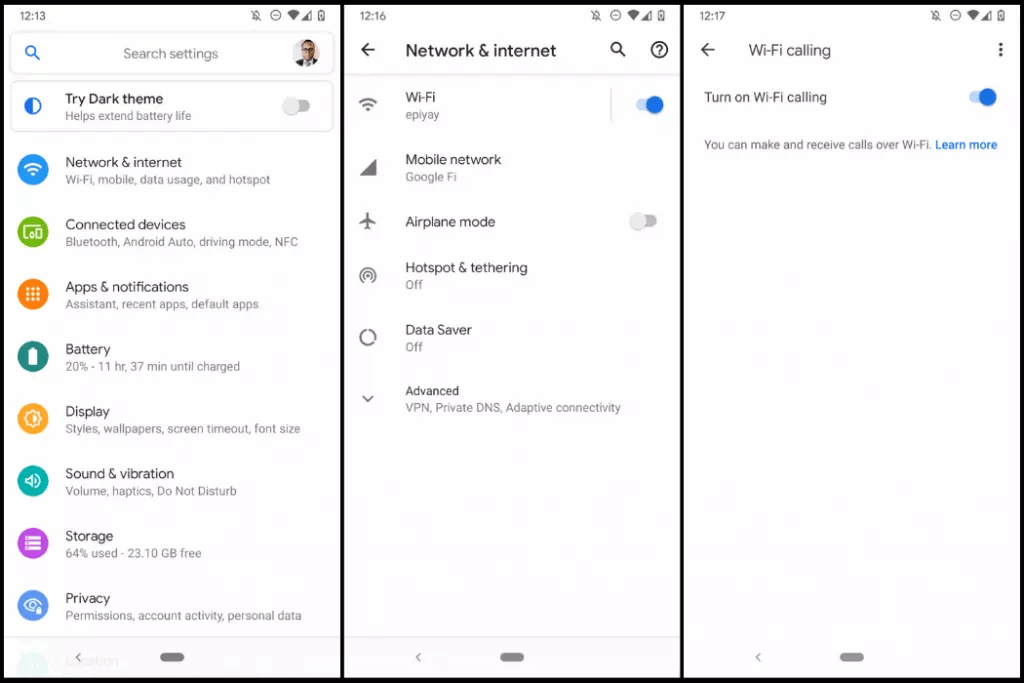
Si las llamadas por Wi-Fi ya están habilitadas en su teléfono pero aún no funcionan, continúe con el siguiente método.
Método 2: reinicia tu teléfono
Otro mejor método es reiniciar un teléfono inteligente que pueda corregir la mayoría de los bichos y errores que ocurren en un dispositivo Android.
Así que intente reiniciar su teléfono simplemente presionando y manteniendo presionado el botón de Encendido hasta que aparezca la opción de apagado en su pantalla. Luego haga clic en el botón Reiniciar.
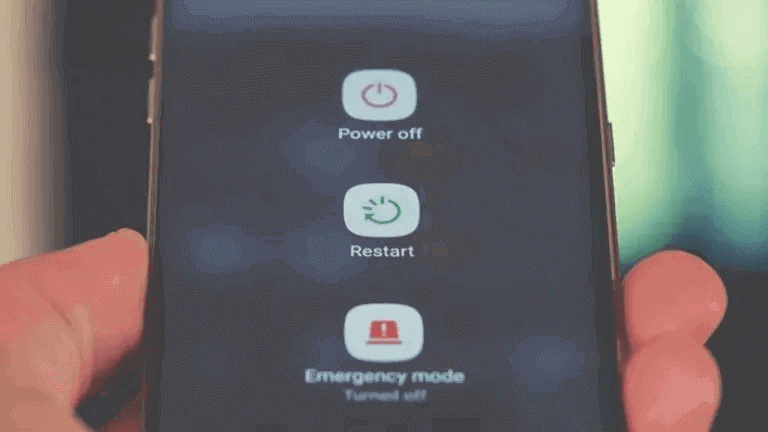
Después de reiniciar, verifique que las llamadas Wi-Fi que no funcionan en el Android problema estén resueltas o no.
Si este método no funciona para usted, busque la siguiente solución.
Método 3: reiniciar y volver a insertar la tarjeta SIM
Las llamadas WiFi dejaron de funcionar en el Android problema también pueden ocurrir debido a cualquier falla temporal del software. Para resolver este problema, desactive la opción de llamadas Wi-Fi y reinicie su dispositivo Android.
Estos son los pasos a continuación para deshabilitar y volver a habilitar la función de llamadas Wi-Fi:
- Primero, abra el menú de Ajuste rapido deslizando hacia abajo o hacia arriba en su teléfono Android y pulsación larga en el icono Wi-Fi.
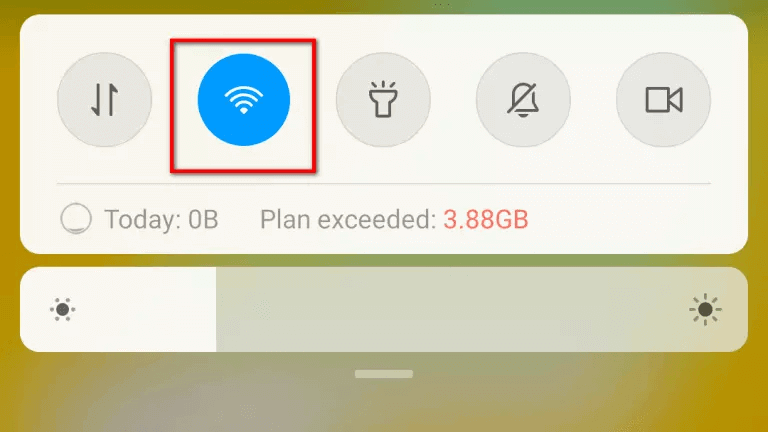
- Luego haga clic en Preferencias de Wi-Fi y toque en la opción Avanzada
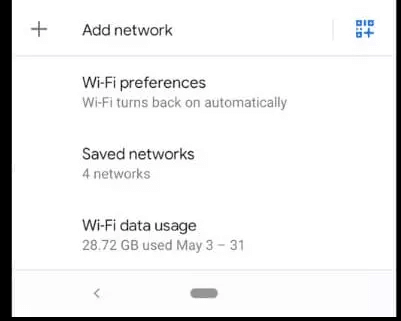
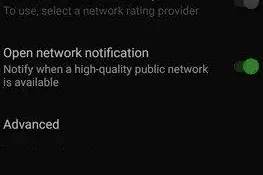
- Ahora apague la opción de Llamadas Wi-Fi y expulse la tarjeta SIM de su teléfono Android.
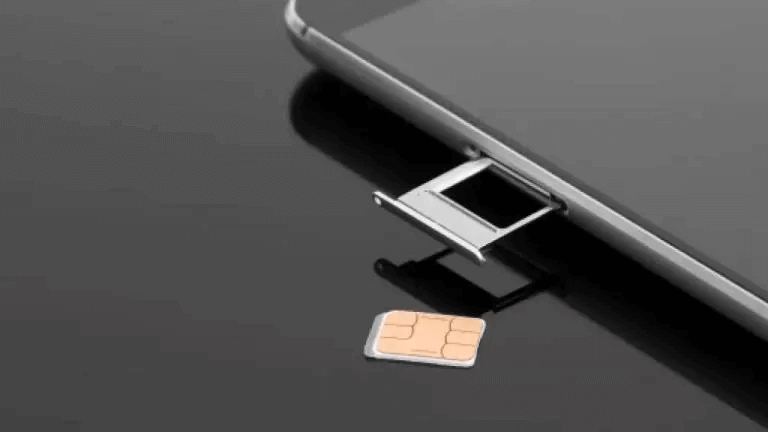
- Después de esto, presione los botones Bajar volumen y Encendido juntos y manténgalos en espera hasta que aparezca la pantalla Modo de Bota de mantenimiento
- A continuación, elija la opción Reboot o normal Bota
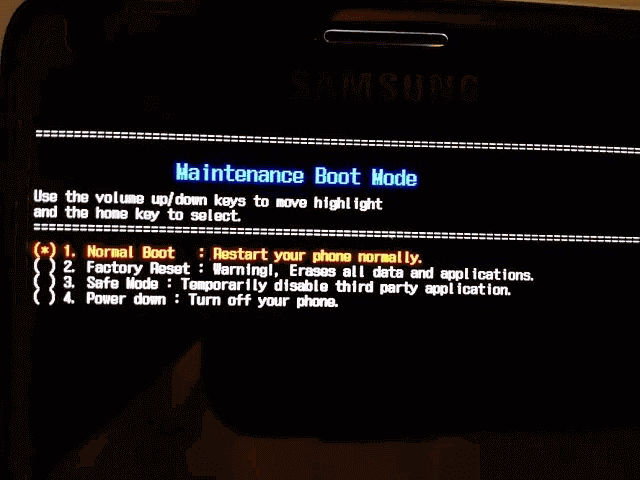
- Luego inserte la tarjeta SIM en su teléfono y active la opción Llamadas Wi-Fi en Preferencias de Wi-Fi
Ahora haga una llamada Wi-Fi y verifique que el problema de las llamadas Wi-Fi esté solucionado o no.
Método 4: Borrar datos y caché de Google Fi
La aplicación Google Fi aumenta el rendimiento del dispositivo y almacena datos o caché que pueden estar dañados debido a la interrupción de la actualización.
Entonces, si ha instalado esta aplicación en su teléfono Android, intente borrar los datos y el caché de Google Fi.
Siga los pasos a continuación:
- Vaya a Configuración en su dispositivo Android y abra el Administrador de aplicaciones o Aplicaciones
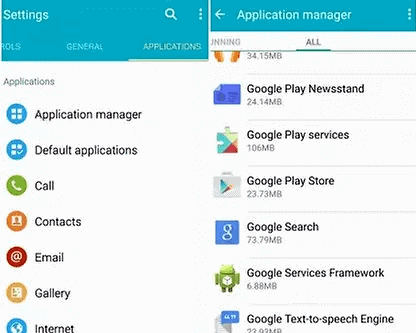
- Luego busque la aplicación Google Fi y tóquela
- Ahora haga clic en Almacenamiento y haga clic en la opción Borrar caché y Borrar datos.
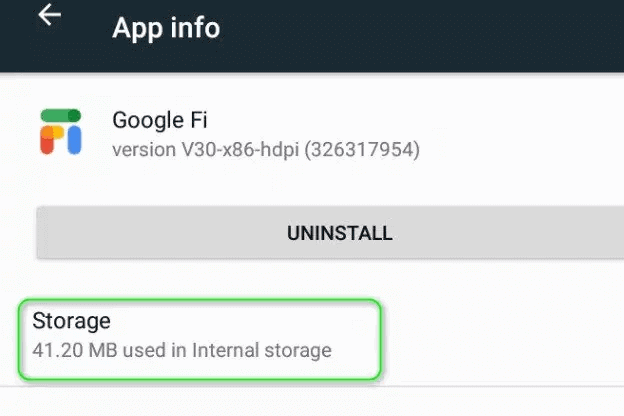
Método 5: eliminar todas las conexiones Wi-Fi guardadas
Las conexiones Wi-Fi pueden tener algunos problemas que hacen que sus llamadas Wi-Fi no puedan acceder. Este método le ayudará a eliminar cualquier conexión de red no autorizada.
Siga los pasos a continuación para eliminar todas las conexiones Wi-Fi:
- Vaya a Configuración y abra la sección Conexiones.
- Luego habilite la opción Wi-Fi. Después de esto, verá una lista de todas las redes guardadas.
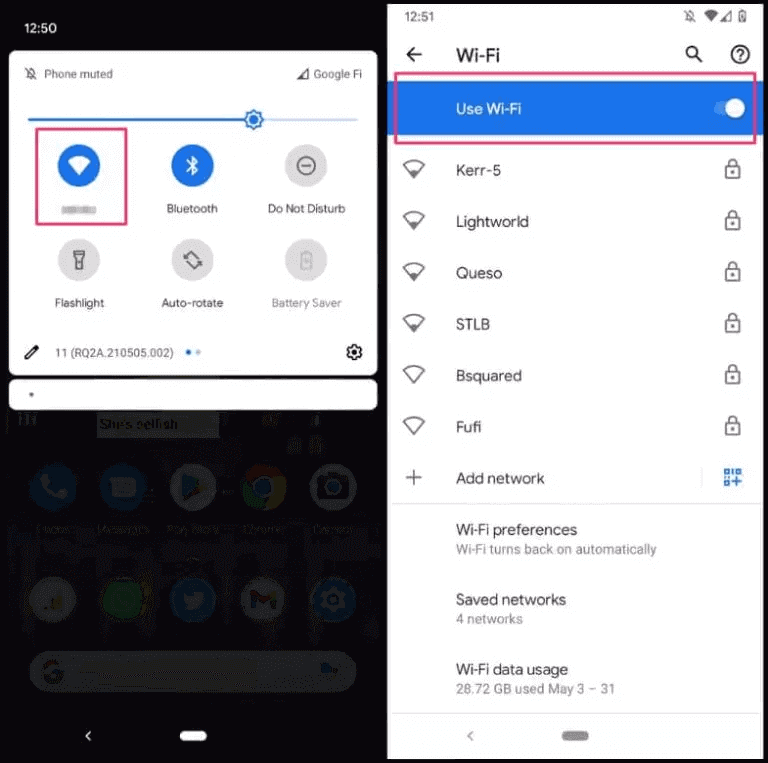
- Ahora presione y mantenga presionado en cada una de las redes guardadas y toque en la opción Olvidar para eliminar la conexión de red Wi-Fi.
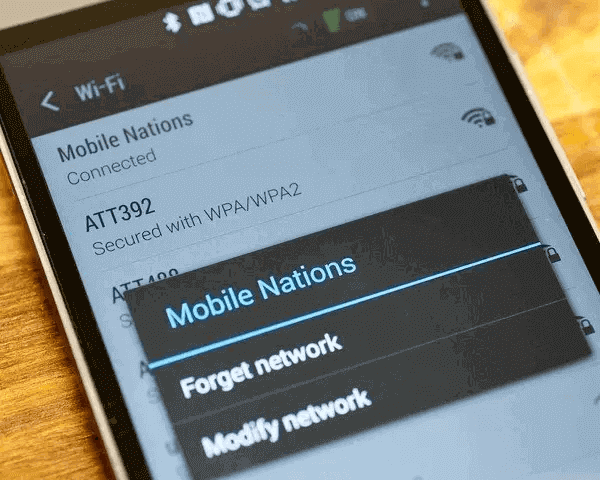
Después de eliminar todas las conexiones Wi-Fi guardadas, agregue solo la red confiable y segura para realizar la conexión.
Método 6: deshabilitar la itinerancia de datos
Roaming de datos mejora la intensidad de la señal para las áreas que tienen señales débiles, pero la cosa es que puede dejar de llamadas Wi-Fi a la función.
En esta situación, desactive la función de itinerancia de datos que puede ayudarlo a resolver el problema de las llamadas Wi-Fi que no funcionan en Android.
Por lo tanto, desactive la itinerancia de datos siguiendo los pasos a continuación:
- Vaya a Configuración y toque la sección Conexiones inalámbricas y redes.
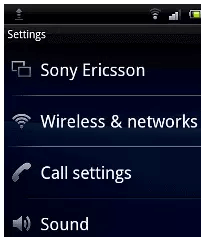
- Luego, haga clic en Red móvil y desactive la opción Roaming de datos presionando su interruptor. Más adelante podrás habilitar esta opción.
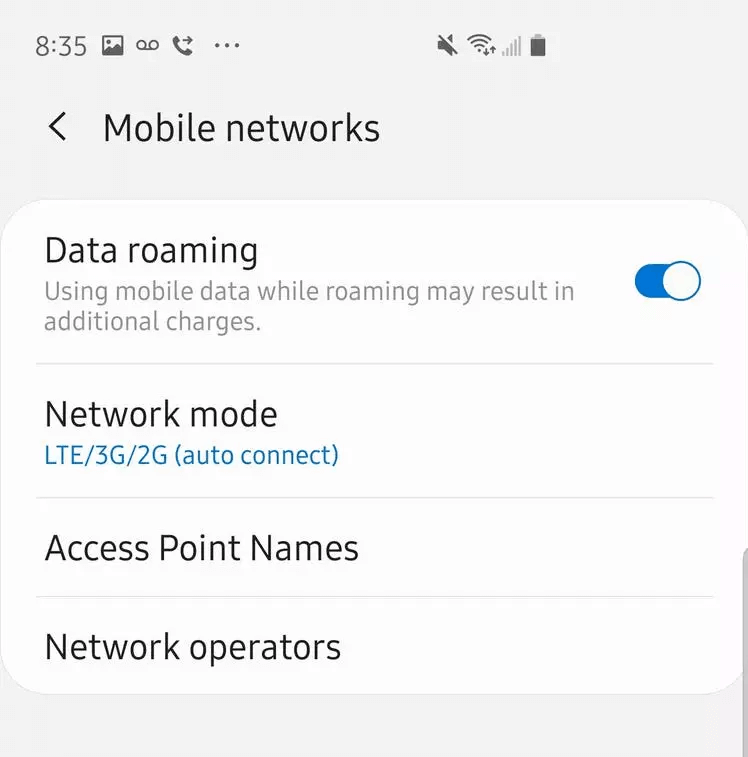
Método 7: Actualizar la aplicación del Carrier Service
La aplicación Carrier Service ayuda a los portadores móviles que admiten funciones avanzadas, como llamadas por Wi-Fi, a utilizar los últimos servicios de red.
Si está ejecutando un servicio de operador desactualizado, esto puede evitar que las llamadas Wi-Fi funcionen.
Siga los pasos a continuación para actualizar la aplicación de Carrier Service:
- Abra la aplicación Google Play Store en su teléfono y haga clic en el ícono de menú
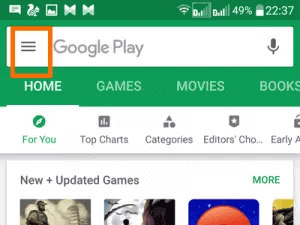
- Haga clic en el menú Mis aplicaciones y juegos y toque en la pestaña Instalado
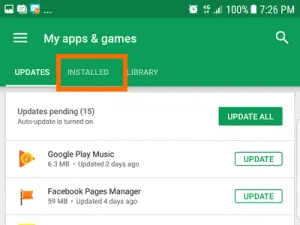
- Busque la aplicación Carrier Services y tóquela.
- Luego haga clic en el botón Puesta al día y después de una instalación de actualización reinicie su dispositivo Android.
Método 8: utilizar Hangouts de Google
Puede intentar solucionar el problema de las llamadas Wi-Fi que no funcionan en Android utilizando Hangouts de Google para hacer llamadas Wi-Fi. Sin embargo, no es obligatorio usar la aplicación Hangouts para llamadas Wi-Fi, pero aún así probar este método, puede ayudar a resolver este problema.
En caso de que ya tenga la aplicación Hangouts en su teléfono Android, primero desinstálela y vuelva a instalarla para comenzar de nuevo. Después de esto, siga los pasos a continuación para establecer la configuración de Hangout para llamadas Wi-Fi:
- Primero, descargue e instale Google Fi y la aplicación Google Hangouts desde Google Play Store
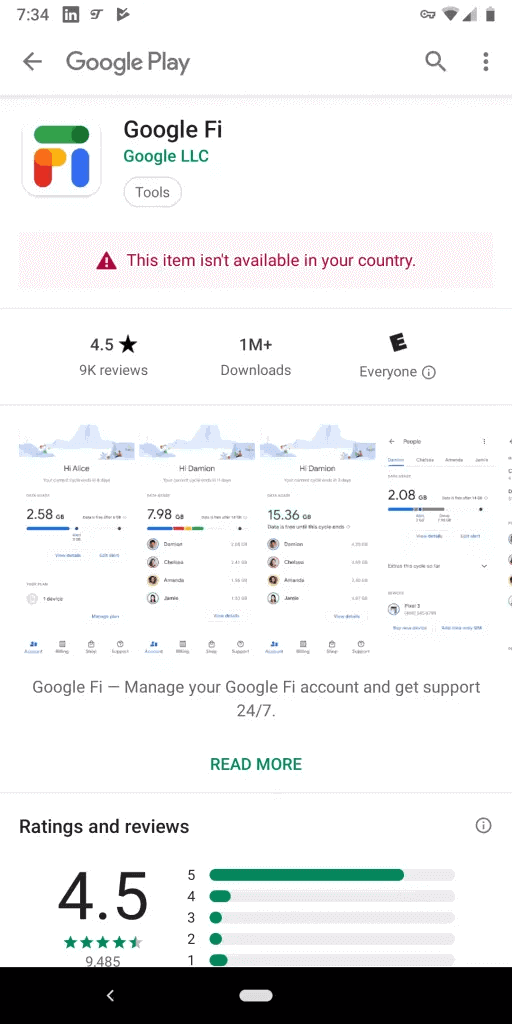
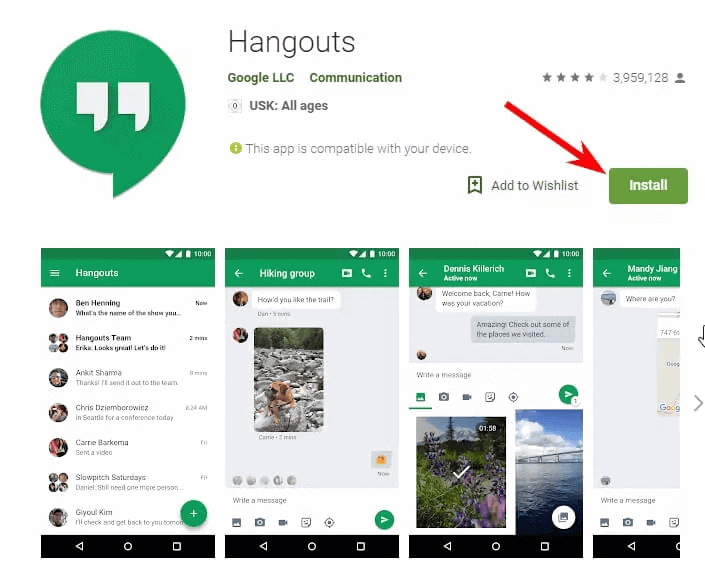
- Luego abra la aplicación y permita que todos los permisos requeridos por una aplicación se ejecuten en un teléfono Android. Después de configurar la aplicación, cree una cuenta de Google Fi y use la misma cuenta en la aplicación Hangouts.
- A continuación, vaya a Configuración de Hangouts y habilitar las llamadas telefónicos entrantes y mensajes opción en llamadas Google Fi y SMS
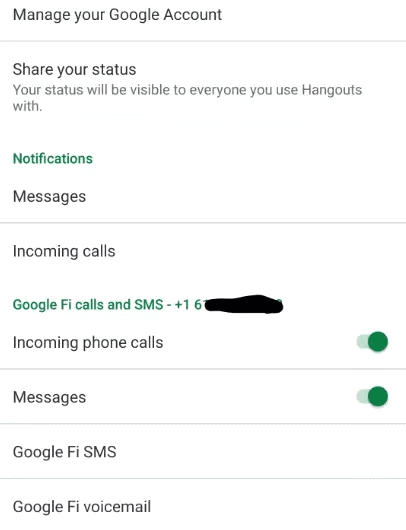
Si aún así, no puede realizar llamadas por Wi-Fi, cierre la sesión de su cuenta de Google y reinicie su teléfono. Después de reiniciar el teléfono, vuelva a iniciar sesión en su cuenta de Google.
Método 9: Apagar Celular Servicios
Las llamadas por Wi-Fi necesitan una señal fuerte para funcionar en un teléfono Android. Si la intensidad de la señal de su teléfono es baja, no podrá realizar llamadas Wi-Fi. Por lo tanto, desactive los servicios celulares cambiando al modo avión y encienda el Wi-Fi, lo que puede arreglar llamadas Wi-Fi no se encenderá Android problema.
Estos son los pasos a continuación para deshabilitar el modo Avión:
- Abra el menú de Configuración rápida deslizándose hacia arriba o hacia abajo en la pantalla de su teléfono
- Haga clic en el icono del modo avión para desconectar todos los servicios móviles
- A continuación, toque el icono de Wi-Fi para habilitarlo y conectarse a la red Wi-Fi
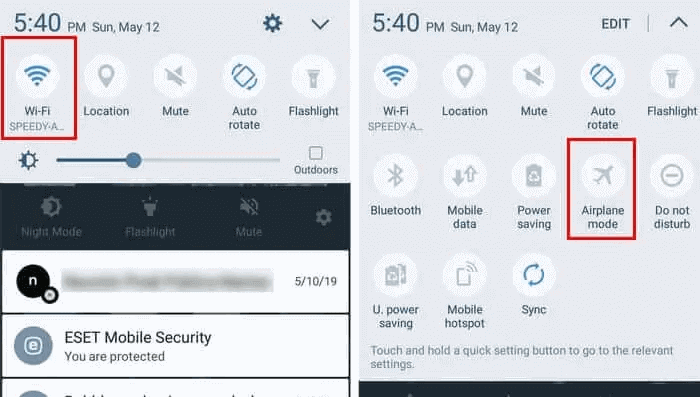
Si aún así no funciona, intente buscar el siguiente método.
Método 10: restablecer la configuración de red
Es posible que su dispositivo Android haya dañado la configuración de red instalada, lo que provocó que las llamadas Wi-Fi estén activadas pero no funcionen en Android problema. Para resolver este problema, restablezca la configuración de red siguiendo los pasos a continuación
Estos son los pasos a continuación para restablecer la configuración de red a los valores predeterminados:
- Primero, vaya a Configuración y abra la sección Red e Internet.
- Haga clic en el menú de tres puntos ubicado en la esquina superior derecha
- Luego seleccione la opción red configuración Restablecer
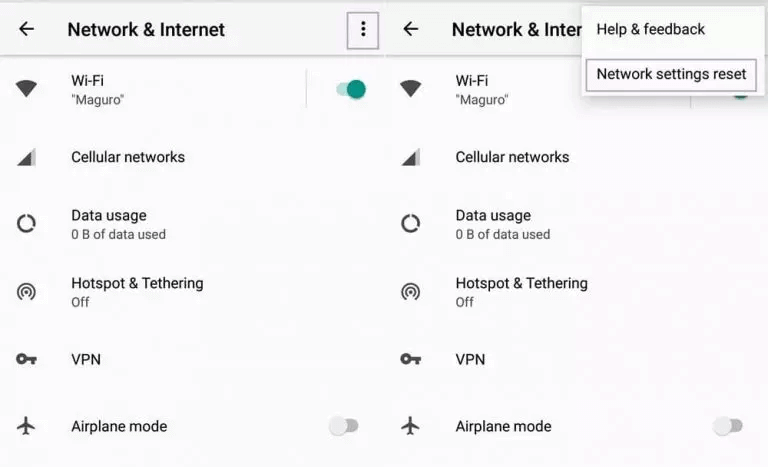
Nota: la configuración de red puede variar en diferentes dispositivos Android.
Método 11: Habilite la red Wi-Fi en la configuración de llamadas Wi-Fi
A veces, las redes Wi-Fi se desactivan de forma predeterminada en la configuración de llamadas Wi-Fi. Por lo tanto, es mejor verificar que la red Wi-Fi esté habilitada o no. Si está apagado, siga los pasos a continuación para encender esta red.
- Primero, abra Configuración en su teléfono y toque la Llamando sección PLUS
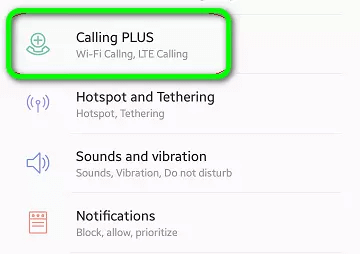
- Luego toque en Llamadas Wi-Fi y encienda la red Wi-Fi que se encuentra en la sección Redes de llamadas Wi-Fi
Método 12: Desactivar la función de Mac aleatoria
función aleatorio Mac ayuda a mantener los teléfonos Android segura mientras se conecta con la nueva red Wi-Fi, pero en algunos casos la habilitación de esta función puede hacer llamadas Wi-Fi no trabajando en Android cuestión.
Por lo tanto, desactive la función Randomized Mac siguiendo los pasos a continuación:
- Abra Configuración y vaya a la sección Red e Internet.
- Luego toque prolongadamente el ícono de Wi-Fi. Después de eso, haga clic en el ícono de Configuración.
- A continuación, vaya a Avanzado> Privacidad y elija la opción Usar MAC del dispositivo
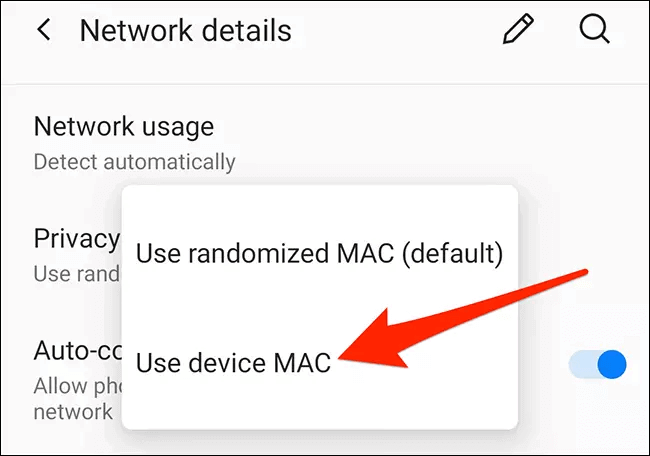
Método 13: Actualización del sistema
Si no está utilizando el último sistema operativo en su teléfono, esto puede impedirle acceder a cualquier función mejorada. Actualizar su teléfono Android a la última versión puede resolver este problema de llamadas Wi-Fi.
Siga los pasos a continuación:
- Conecte su teléfono Android a Wi-Fi y luego vaya a Configuración
- Toque la sección Acerca teléfono y haga clic en Puesta al día del sistema
- Después de esto, toque el botón Buscar actualizaciones. Luego mostrará la opción Descargar si hay alguna actualización disponible.
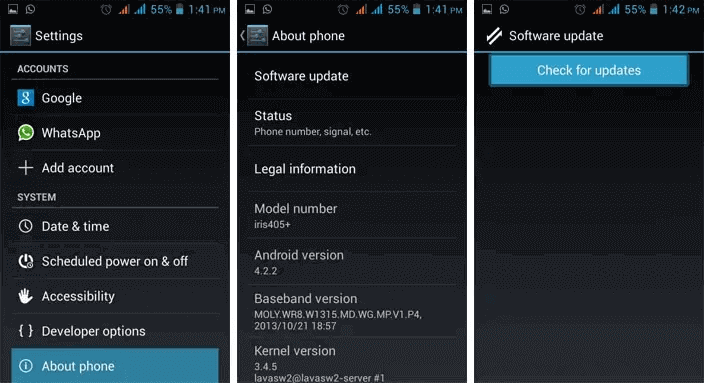
Método 14: Utilice una red Wi-Fi diferente
Puede haber algún problema con su enrutador Wi-Fi o con el proveedor de servicios Wi-Fi. Intente verificar este problema conectándose con una red Wi-Fi diferente y verifique que la función de llamadas Wi-Fi funcione o no.
Si funciona correctamente, el problema puede estar en su enrutador. Puede verificar la opción de llamadas Wi-Fi y establecer la configuración de su enrutador o comunicarse con el proveedor de servicios.
Método 15: Desactivar la configuración de QoS
La calidad del servicio prioriza datos específicos en la red para reducir la pérdida de paquetes o la latencia administrando el tráfico de datos. La interferencia de QoS en la operación de llamadas Wi-Fi puede hacer que las llamadas WiFi dejen de funcionar en Android problema.
Así que intente solucionar este problema desactivando QoS en la configuración de su enrutador.
Estos son los pasos a continuación para deshabilitar QoS:
- Primero, visite este sitio web Routerlogin.net e inicie sesión con su nombre de usuario y contraseña.
- Luego toque la pestaña Avanzado en la barra lateral izquierda de la pantalla y elija la opción QoS Setup.
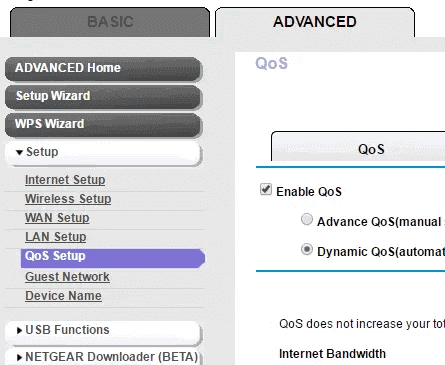
- Después de esto, haga clic en la casilla de verificación Activar QoS de acceso a Internet
- Por último, toque el botón Aplicar ubicado en la esquina superior derecha de la pantalla.
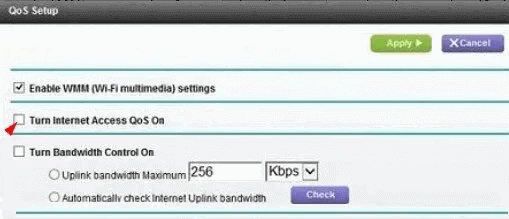
Ahora verifique que las llamadas por Wi-Fi estén funcionando o no en su teléfono Android.
Método 16: Cambiar a banda de 2.4 GHz
El enrutador utiliza principalmente dos bandas para transmitir datos de 5 GHz y 2.4 GHz. En la mayoría de los casos, se produce un problema de llamadas por Wi-Fi cuando el enrutador utiliza una banda de 5 GHz. Así que intente cambiar a 2.4 GHz y verifique que su función de llamadas Wi-Fi esté funcionando o no.
- Abra este sitio web Routerlogin.net en su navegador. Luego inicie sesión en el enrutador con nombre de usuario y contraseña.
- Después de esto, inicie Configuración y toque la opción Inalámbrica
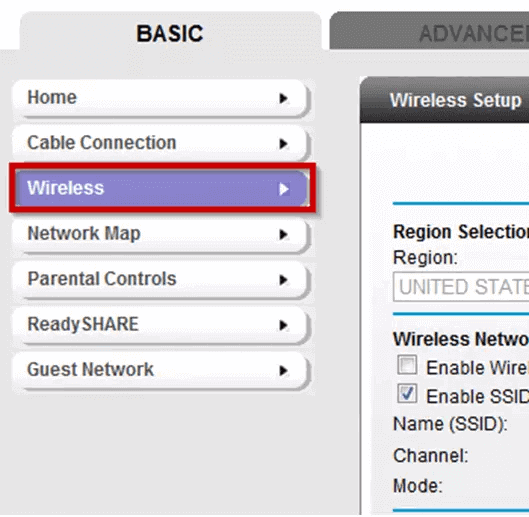
- A continuación, desmarque la casilla de verificación Habilitar WiFi de 5 GHz y haga clic en la opción Habilitar WiFi de 2.4 GHz.
- Por último, toque el botón Aplicar y luego verifique que el problema de Wi-Fi esté resuelto o no.
Método 17: Use el código para habilitar las llamadas Wi-Fi
Si no puede realizar llamadas Wi-Fi en su dispositivo Android, habilite las llamadas Wi-Fi y la opción de aprovisionamiento VOLTE marcando un código secreto.
Siga los pasos a continuación para acceder al menú de un código de llamada Wi-Fi:
- Primero, abra el Marcador telefónico en su teléfono y marque el código dado: * # * # 4636 # * # *
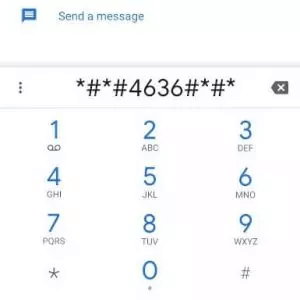
- Luego haga clic en el menú Información del teléfono y active la opción Aprovisionamiento de llamadas WIFI
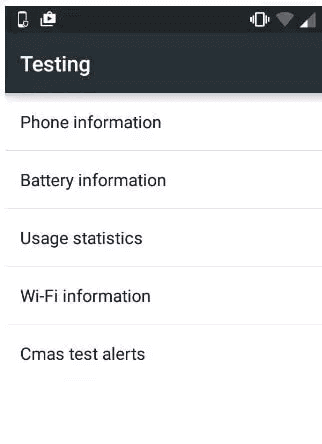
- A continuación, habilite la opción VoLTE Aprovisionada y luego realice llamadas Wi-Fi para verificar que las llamadas Wi-Fi estén funcionando o no.
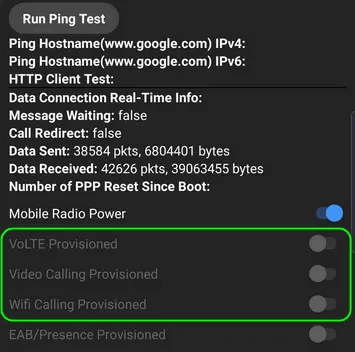
Método 18: Verificar el soporte de la red
Verifique que el proveedor de telefonía celular admita su teléfono o no porque la función de llamadas por Wi-Fi no funciona si el proveedor de red no ofrece esta función.
Preguntas frecuentes:
1.¿Cómo puedo saber si las llamadas WiFi funcionan en Android?
Si la función de llamadas Wi-Fi es compatible con su dispositivo Android, encontrará esta opción en la configuración. Así que vaya a Configuración del teléfono y toque la opción Conexión. Aquí verá la opción de llamada Wi-Fi, simplemente haga clic en su interruptor y realice una llamada telefónica Wi-Fi.
2. ¿Por qué no puedo habilitar las llamadas Wi-Fi en mi Android?
Puede haber varias razones por las cuales no puede habilitar las llamadas Wi-Fi en su teléfono Android. Algunas causas pueden ser no tener una conexión de red Wi-Fi o, por error, ha desactivado la función de llamadas Wi-Fi. Cualesquiera sean las razones por las que debe solucionar este problema de llamadas Wi-Fi que no funcionan en Android siguiendo las diferentes soluciones enumeradas en este artículo.
3. ¿Cómo soluciono el problema de las llamadas WiFi?
Puede solucionar fácilmente este problema de llamadas Wi-Fi restableciendo la configuración de red, actualizando el sistema, cambiando a la banda de 2.4 GHz, desactivando la función Randomized Mac, eliminando las conexiones Wi-Fi guardadas y mucho más. Lea este artículo detenidamente para descubrir las soluciones paso a paso.
Conclusión
Entonces, estas son 18 formas que pueden ayudarlo a reparar las llamadas Wi-Fi que no funcionan en el Android problema.
Espero que haya identificado la razón real detrás de su problema de llamadas Wi-Fi y haya obtenido la solución exacta para aplicar el procedimiento paso a paso.
¡Gracias por leer!
James Leak is a technology expert and lives in New York. Previously, he was working on Symbian OS and was trying to solve many issues related to it. From childhood, he was very much interested in technology field and loves to write blogs related to Android and other OS. So he maintained that and currently, James is working for es.androiddata-recovery.com where he contribute several articles about errors/issues or data loss situation related to Android. He keeps daily updates on news or rumors or what is happening in this new technology world. Apart from blogging, he loves to travel, play games and reading books.
